Memulai Windows Dalam Safe Mode atau Safe Mode With Networking
Safe mode merupakan sebuah pilihan ketika windows mengalami masalah atau kegagalan fungsi tertentu . Safe mode membatasi fungsi dasar dari sistem operasi windows. Safe mode juga memulai Windows dengan hanya menggunakan driver dan layanan inti. Begitupun dengan Safe mode with networking, memulai windows dengan hanya driver inti. Namun bedanya bila kita memilih opsi Safe Mode With Networking maka akan ada tambahan dukungan Jaringan yang bisa digunakan seperti LAN (Local area network) atau WLAN (Wireless LAN)
Dalam contoh kasus tertentu seperti saat saya menghadapi masalah Notebook HP Mini Tidak Bisa Masuk Windows, Layar Tiba – tiba Mati saya menggunakan fasilitas safe mode untuk tetap bisa mengkases sistem windows. Perlu diingat bahwasanya ketika berada dalam safe mode, beberapa fungsi windows akan dibatasi, ada beberapa file sistem atau driver yang tidak di load pada safe mode.
Untuk dapat memulai komputer windows Anda di safe Mode atau Safe Mode With Networking, ikuti petunjuk dibawah ini
Menjalankan Safe Mode With Networking di Windows 7 / Vista / XP
- Setelah komputer Anda di restart atau dihidupkan ulang (biasanya jika sudah terdengar bunyi beep pada komputer Anda) tekan tombol F8 dalam interval 1 detik
- Setelah komputer menampilkan informasi perangkat keras, dan menjalankan tes memori, menu Advanced Boot Options akan muncul
- Anda bisa memilih Safe Mode atau Safe Mode With Networking menggunakan tanda panah atas atau bawah yang terdapat pada keyboard
- Ketika sudah selesai menggunakan safe mode, Anda bisa melakukan restart komputer. Biasanya windows akan kembali ke konfigurasi normal
Menjalankan Safe Mode With Networking di Windows 8
Pada layar login windows 8. Tekan tombol Shift, klik power lalu klik restart- Tekan tombol Windows pada keyboard + C, lalu klik Settings
- Klik Power, tekan tombol shift pada keyboard lalau klik restart
- Klik Troubleshoot
- Klik Advanced Options
- Klik Startup settings
- Klik Restart
- Tekan tombol 5 pada keyboard untuk mengaktifkan Safe Mode With Networking. Selanjutnya nanti Windows akan memulai dengan Safe Mode With Networking
- Untuk mengembalikan windows ke konfigurasi semula. Anda bisa klik start windows > power lalu pilih restart
Menjalankan Safe Mode With Networking di Windows 10
Untuk menjalankan Safe Mode With Networking di Windows 8 caranya sama seperti pada windows 8- Klik start > Power lalu tekan tombol Shift pada keyboard dan klik Restart
- Selanjutnya klik Troubleshoot
- Klik Advanced Options
- Klik Startup settings
- Klik Restart
- Setelah komputer melakukan restart, tekan 5 pada keyboard lalu pilih Safe Mode With Networking
- Masukan username dan password untuk memulai windows dalam Safe Mode With Networking
- Untuk mengembalikan windows ke konfigurasi semula. Anda bisa klik start windows > power lalu pilih restart
Refrensi : https://support.eset.com/kb2268/?locale=en_US
Membuat Windows masuk ke Safe Mode Secara Otomatis
- Kliks Start > All Programs > Accessories atau Klik tombol Windows + R pada keyboard, sehingga muncul kotak dialog run
- Pada kotak dialog Run ketikan "msconfig"
- Selanjutnya akan muncul jendela system configuration. Klik tab/menu boot. Nanti tampilannya kurang lebih seperti terlihat pada gambar berikut
- Centang Safe Boot dan No GUI boot lalu Klik Apply > OK, lalu restart komputer
- Ketika Windows melakukan startup, maka nanti secara otomatis akan langsung masuk kedalam safe mode
- Untuk mengembalikan windows ke konfigurasi semula, Anda bisa langkah 2 - 4

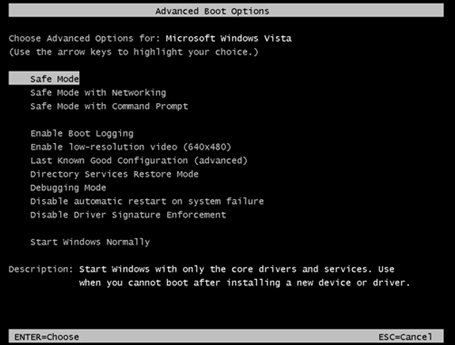




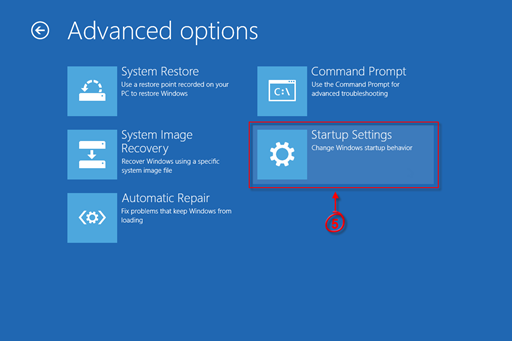
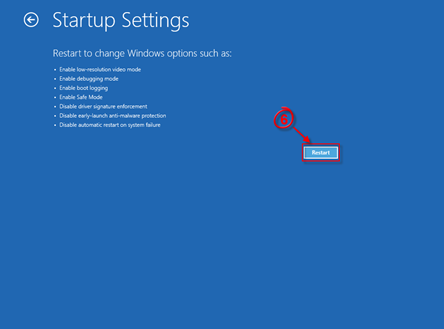


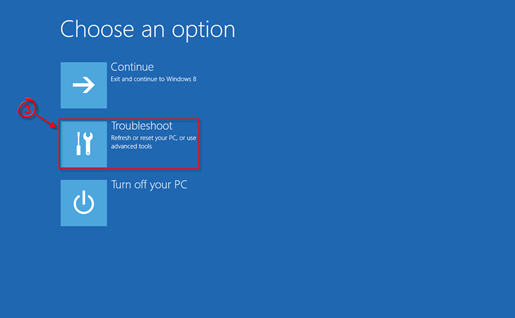


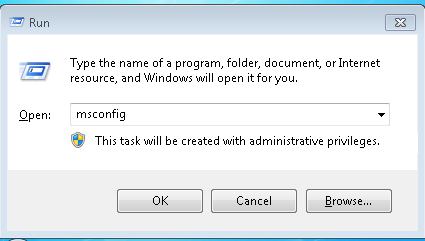


0 Response to "Memulai Windows Dalam Safe Mode atau Safe Mode With Networking"
Post a Comment
Komentar yang Anda kirim akan terlebih dahulu di moderasi oleh Admin